-
1、上传GIF
点击本地上传需要裁剪的动图
-
2、裁剪动图
手动拖拽自由裁剪画面,多种裁剪比例可供选择
-
3、生成GIF
点击无水印下载,即可查看GIF文件
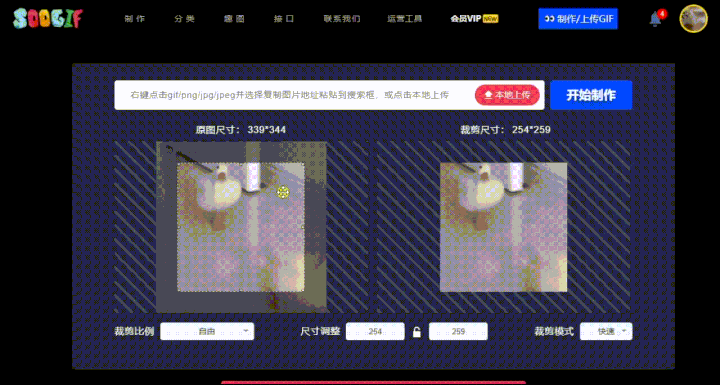
SOOGIF,找动图做动图.gif
GIF在线裁剪

不需要的部分都可以裁掉
基础教程 · 一看就会
1、上传GIF
点击本地上传需要裁剪的动图
2、裁剪动图
手动拖拽自由裁剪画面,多种裁剪比例可供选择
3、生成GIF
点击无水印下载,即可查看GIF文件
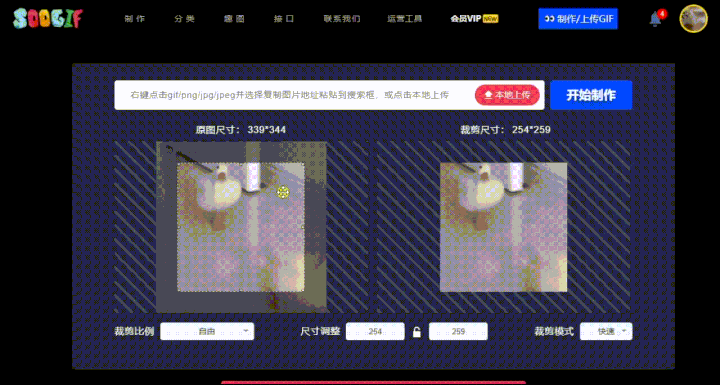
使用攻略 · 用户答疑
动图裁剪工具是什么?
SOOGIF裁剪工具是一款可以在线快速裁剪gif尺寸,导出指定大小的图片。裁剪工具可以用于去除gif水印,去掉不需要的图片边缘和截取制定区域的gif图片等功能,可以高效的帮您处理gif。
本次裁剪工具更新了什么内容?
本次裁剪工具更新了自定义填写尺寸的功能,可以自由设定至1个像素的微调。本次还调整了裁剪的功能算法,裁剪更精确,裁剪后图片更小。
为什么裁剪后的图片大小会变大?
裁剪后是重新生成的图片,会与原图有一定的大小不同,但一般不会有特别大的差别。如遇到有差别较大的情况,请使用压缩工具压缩处理。
裁剪拖动不到制定的点怎么办?
请使用自定义的输入功能,手动调整像素。支持1个像素为单位的微调,可以解决以上问题。
GIF裁剪优势
SOOGIF裁剪工具是一款可以在线快速裁剪GIF尺寸,导出指定大小的图片。裁剪工具可以用于去除GIF水印,去掉不需要的图片边缘和截取制定区域的GIF图片等功能,提供多种裁剪比例,可以高效的帮您处理GIF。
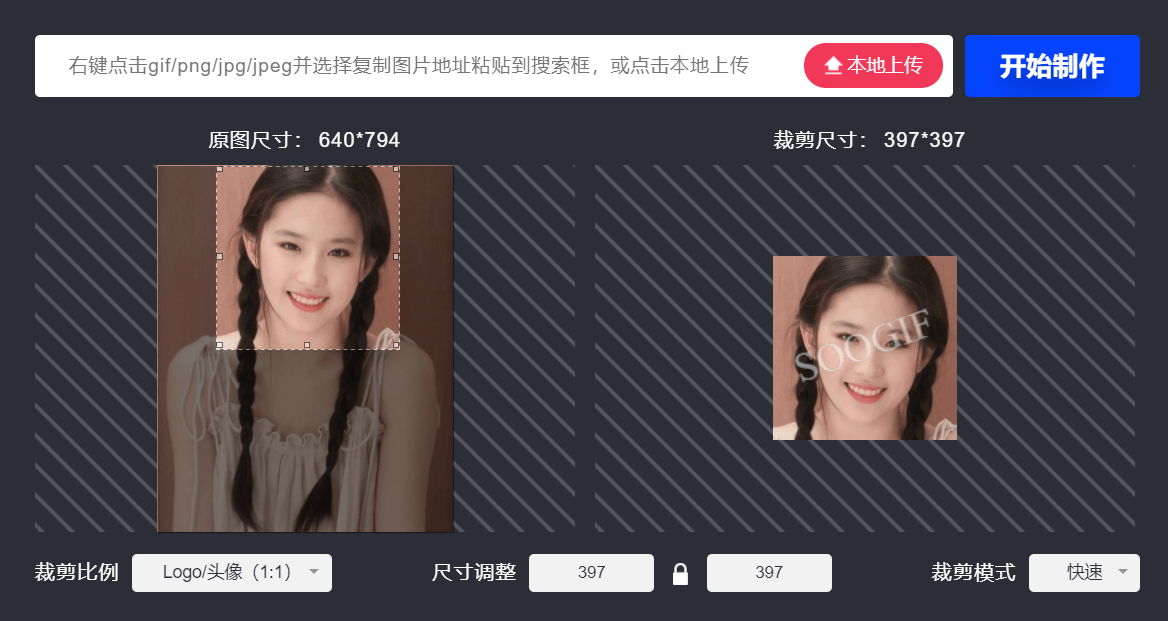
上传格式
支持上传gif、png、jpg、jpeg等格式图片。
特色功能
支持多种裁剪比例可选,可自定义调节尺寸,分别有快速/兼容两种裁剪模式可选。
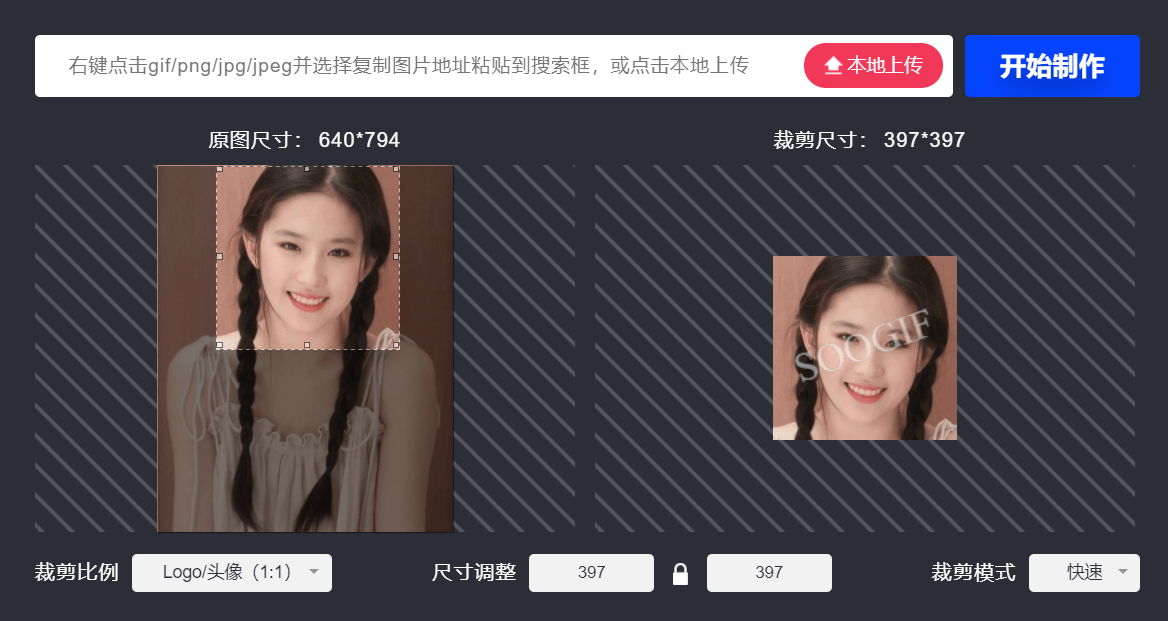
多种裁剪比列可选
SOOGIF图片裁剪工具提供了多种裁剪比例,横版海报、竖版海报、logo/头像、演示文稿、电商banner、名片、微博等多种模板,可以裁剪出适合多种应用场景的图片。
支持网络图片上传
当你在浏览微博或其他网页时,发现喜欢的图片或者是gif动图直接复制图片地址进来,点击“开始制作”就可以即时的将图片上传进来,然后就可以根据自己的需要裁剪区域和调整图片尺寸。
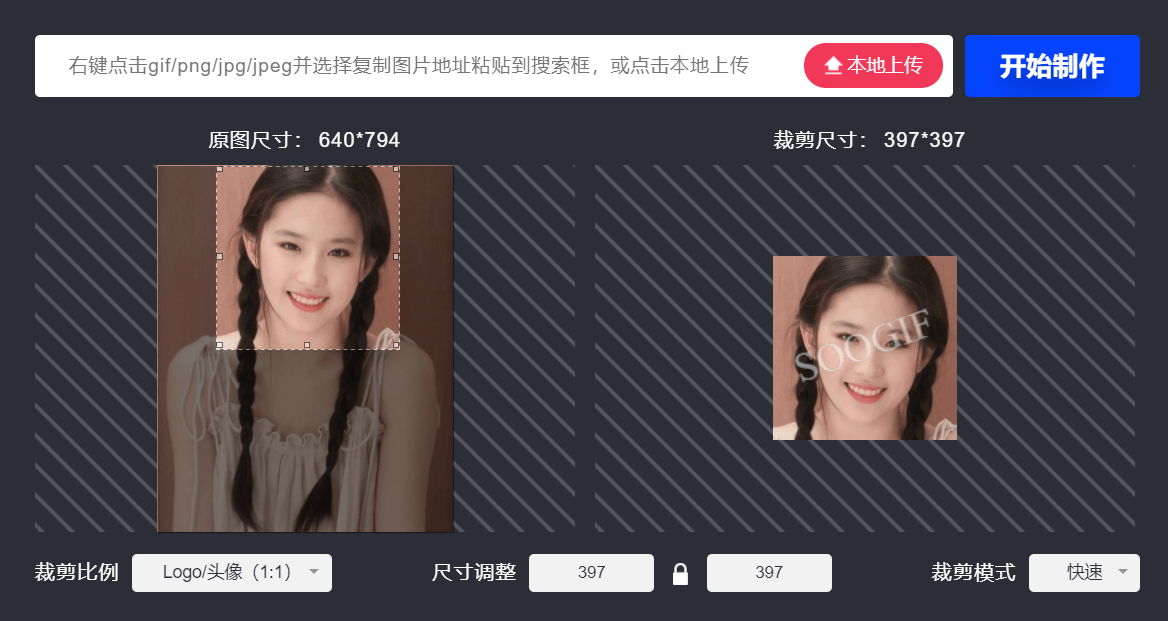
如何裁剪GIF图片的黑边(视频教程)
GIF图片怎样裁剪(图文教程)
首先,浏览器打开 www.soogif.com 网站,在首页“动图工具”板块或者是导航栏“动图工具”下拉菜单中,选择“GIF裁剪”,进入GIF裁剪页面,即可在线使用GIF裁剪工具。

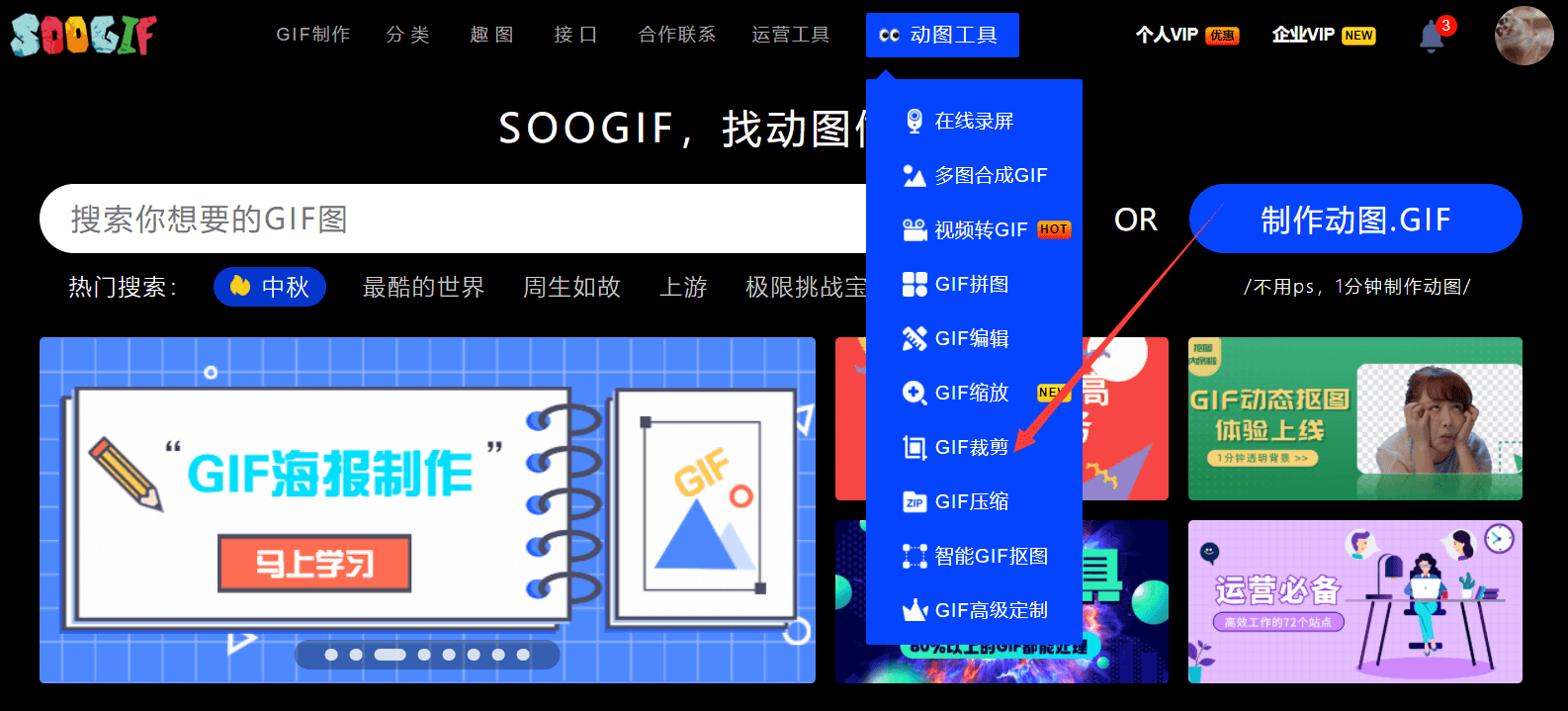
然后,将准备的好的图片上传上去或者是网络图片地址添加进去,一张图片就添加到了gif缩放裁剪软件中。
裁剪图片功能能够将图片中需要的重点内容裁剪出来,突出图片的核心,将图片中最需要展示的部分截取出来。裁剪图片功能还能够缩小图片文件的体积,让图片文件变得更小。
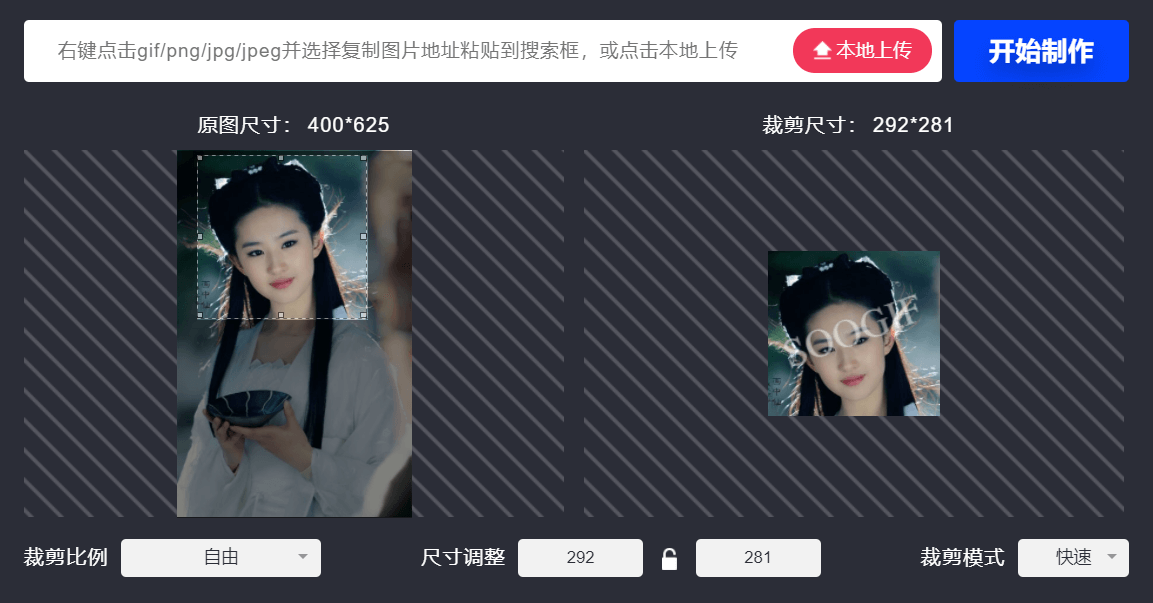
接下来,我们按照需要选择的比例模板,调整尺寸,选择裁剪模式,很快一张动图就制作完成了。
最后下载导出即可。
GIF裁剪口碑评价
因为要裁剪掉gif的水印,所以找到了这个gif裁剪软件,发现这个功能还挺好用的,好评。
有时候找的动图太大了,就用这个gif裁剪软件裁剪出自己想要的那一部分就好了。~
一直在用,良心推荐这款软件,我平时用它网站上的其他工具制作动图,都非常的好用,希望别倒闭
制作的gif图片太大了,不得不裁剪一下,你们的gif裁剪功能挺好的,可以选择区域裁剪,挺不错。